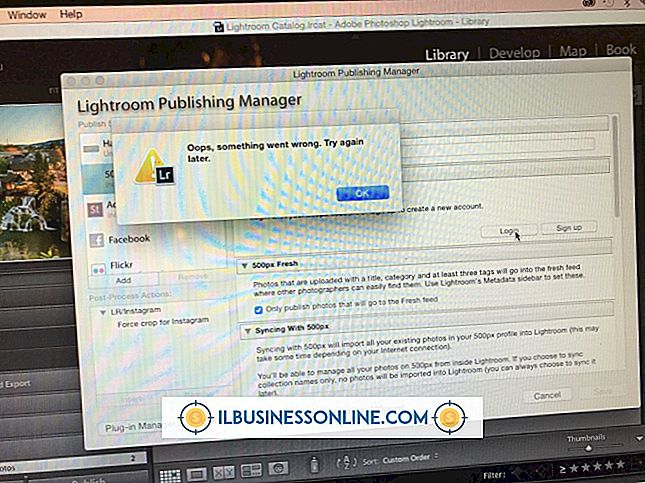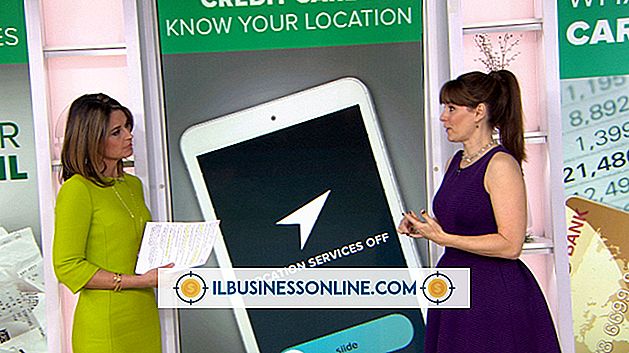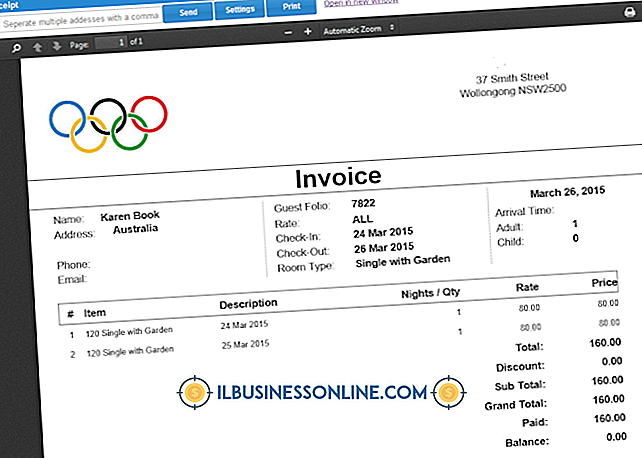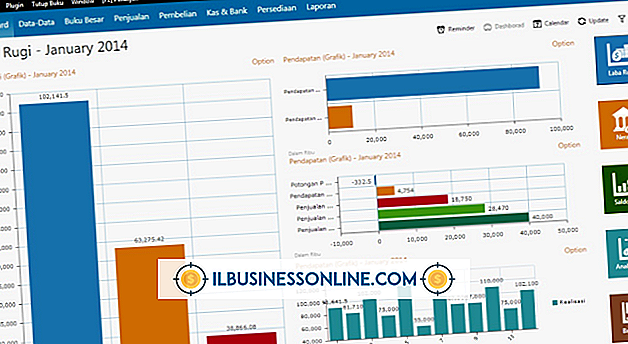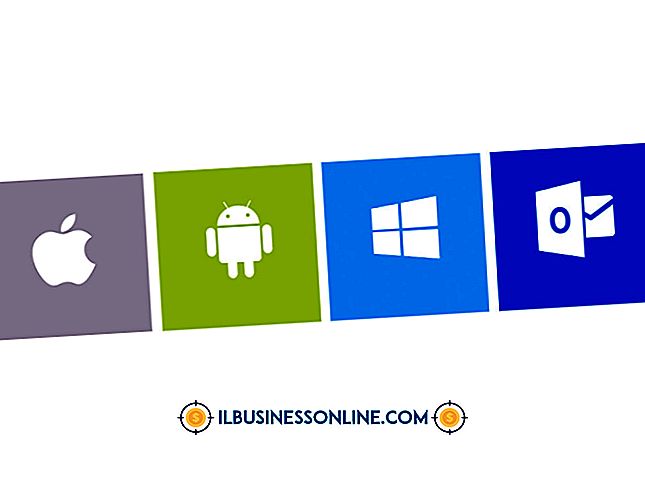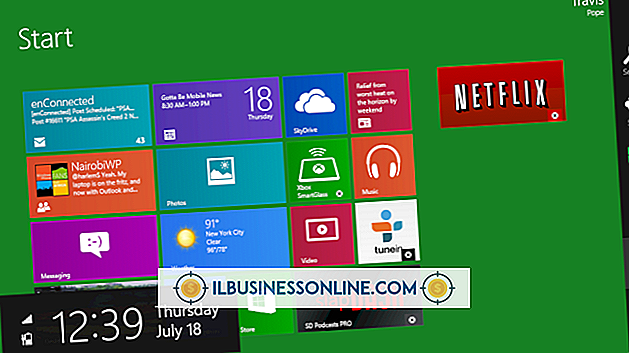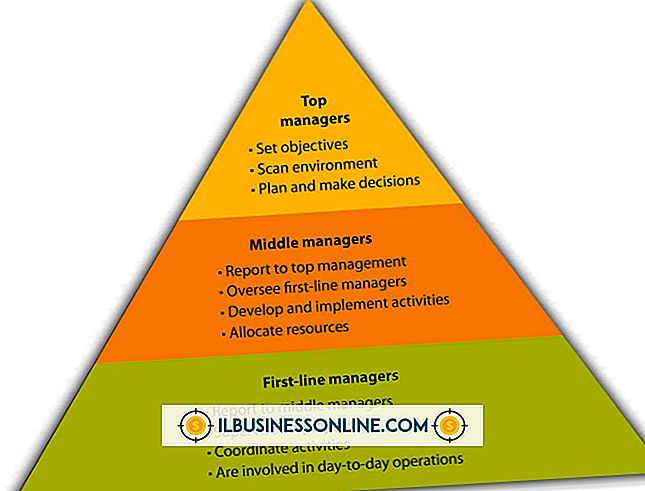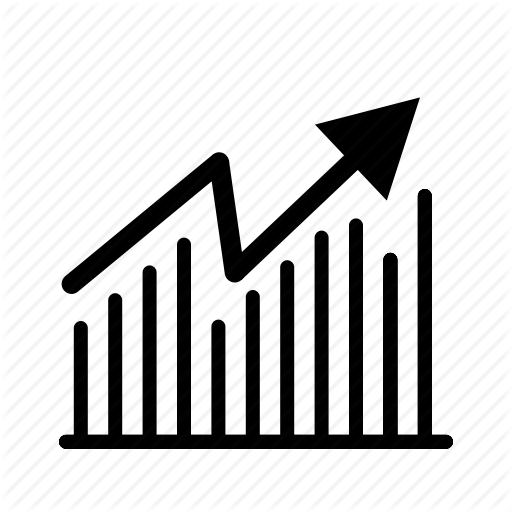Jak zmienić oś histogramu w Matlab

Histogram Matlab pokazuje rozkład danych pogrupowanych w regularne odstępy zwane binami. Matlab ma predefiniowane funkcje do tworzenia histogramów w kartezjańskim lub biegunowym układzie współrzędnych. Po utworzeniu histogramu możesz wchodzić w interakcje z jego właściwościami za pośrednictwem graficznego edytora właściwości, dostępnego w przeglądarce obszaru roboczego na pulpicie Matlab, lub możesz wpisać kod w oknie poleceń. Matlab automatycznie tworzy osie dla histogramu i zmienia rozmiar podczas zmiany rozmiaru wykresu, ale masz również opcje ręcznej zmiany osi.
1.
Utwórz funkcję, definiując zmienne xiy. Na przykład wpisz "x = 1: 100;" i "y = exp (x);" - bez cytatów tutaj i przez cały czas - naciskając "Enter" po każdym poleceniu. Wpisz "hist (y)" i naciśnij "Enter", aby utworzyć histogram funkcji.
2.
Kliknij "Widok" na pasku menu otwieranego okna histogramu. Kliknij "Edytor właściwości", a gdy otworzy się okno Edytor właściwości, kliknij "Więcej właściwości".
3.
Kliknij "Pozycja", aby zmienić położenie osi histogramu. Kliknij ikonę dłoni na pasku narzędzi i przeciągnij osie tam, gdzie chcesz, aby były.
4.
Kliknij "XLim" lub "YLim", aby ustawić limit na osi X lub Y. Gdy otworzy się okno edytora, wprowadź zakres dla "XLim" lub "YLim". Na przykład, aby pokazać oś x dla wartości tylko pomiędzy 15 a 20, wpisz "15 20" obok "XLim" i kliknij "OK".
5.
Kliknij "ActivePositionProperty", aby skonfigurować sposób, w jaki Matlab zmienia rozmiar osi wykresu podczas dodawania lub usuwania komponentów. Kliknij "OuterPosition", aby użyć zewnętrznej krawędzi jako odwołania do rozmiaru automatycznego. To ustawienie spowoduje, że Matlab zawsze będzie wyświetlał tekst i formatowanie wokół wykresu podczas zmiany rozmiaru.
6.
Kliknij "Pozycja" w oknie "ActivePositionProperty", jeśli wolisz używać wewnętrznej krawędzi jako punktu odniesienia podczas zmiany rozmiaru. To ustawienie spowoduje przycięcie obiektów w części osi leżącej poza oknem wykresu.
Wskazówka
- Użyj okna Historia poleceń w środowisku programistycznym Matlab, aby ponownie wydać polecenia z wcześniejszej sesji. Aby wykonać poprzednie polecenie, kliknij polecenie w oknie Historia poleceń lub przeciągnij je do głównego okna poleceń. Ta metoda pozwala szybko powrócić do poprzedniego ustawienia podczas konfigurowania osi wykresu.